AdChoices — это программа, которая предоставляет пользователям больше информации о том, как реклама на основе их интересов нацелена на них. Однако некоторые люди обнаруживают, что получили рекламный спам, и значительная часть этих рекламных объявлений отмечена значком AdChoices.
Сейчас многие пользователи ищут разные способы удалить нежелательные приложения macOS и многие из них хотят удалить AdChoices с Mac особенно.
Содержание: Часть 1. Что такое AdChoice?Часть 2. Как вручную удалить AdChoices с Mac?Часть 3. Безопасное и автоматическое удаление AdChoices с Mac
Часть 1. Что такое AdChoice?
Реклама на основе интересов, которая привлекает пользователей в зависимости от их истории браузера, контролируется Программное обеспечение AdChoice. Пользователи могут контролировать, какую рекламу они видят, и узнавать, почему появляется та или иная реклама, нажав на маленький треугольник в правом верхнем углу. AdChoice не причиняет вреда. Проблемы начинаются, когда рекламное ПО с тем же именем проникает в системы.
The поведение веб-браузера отслеживается рекламным ПО AdChoices, а также делится собранной информацией с внешними сторонами. Поэтому, если у вас есть приложение, загруженное на ваш Mac, вы должны немедленно удалить AdChoices с Mac.
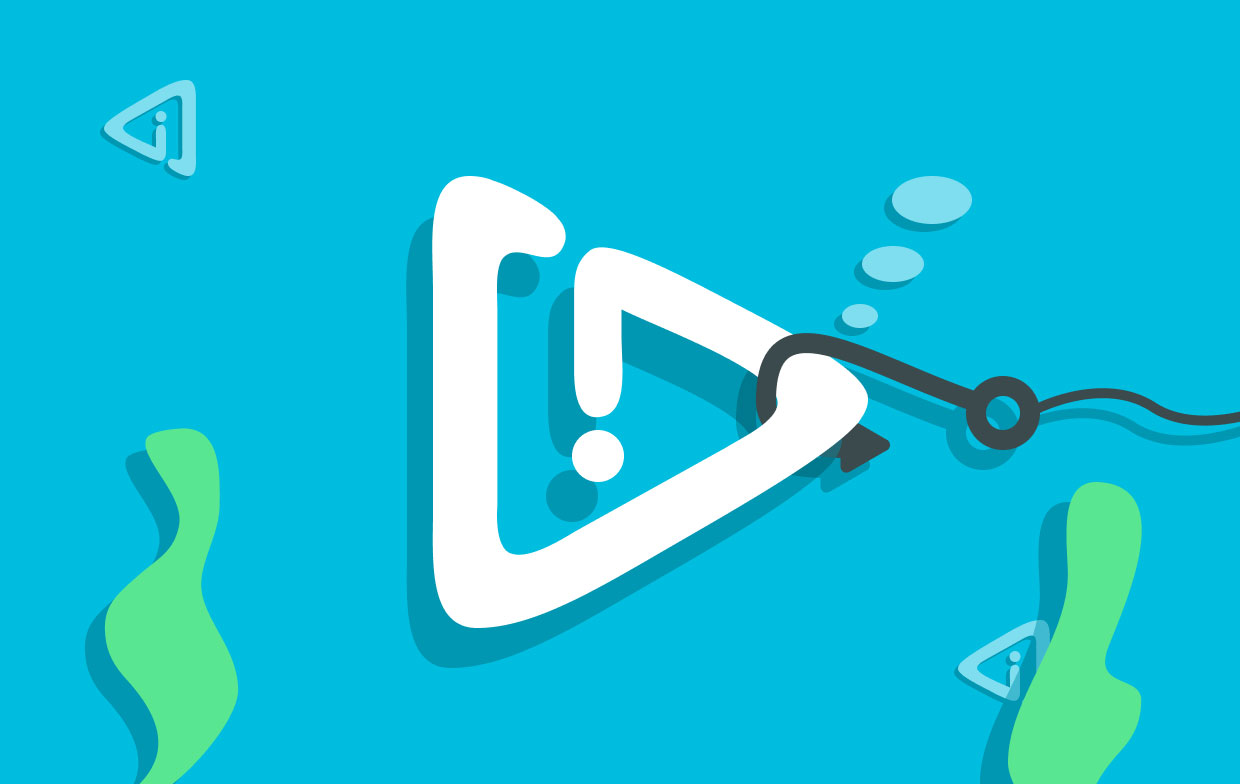
Часть 2. Как вручную удалить AdChoices с Mac?
Вот несколько процедур, которым нужно следовать, если вы заинтересованы в поиске ручных методов удаления AdChoices с Mac на вашем устройстве.
№1. Удаление программного обеспечения и файлов, связанных с AdChoice, вручную
Перейдите в Приложения папку на Mac и удалите все программы, которые вы загрузили во время загрузки AdChoices или даже те, которые вы вообще не помните, загружали. Это необходимо, если AdChoices был загружен как часть программного пакета.
AdChoices и любые другие сомнительные программы должны быть выбраны. Переместите их к Корзину, затем очистите корзину.
При удалении AdChoices с Mac убедитесь, что на вашем компьютере не осталось файлов или папок, связанных с программой AdChoices. Они могут прочно укорениться в системе и стать основной движущей силой любого вредоносного поведения.
Выполните следующие процедуры, чтобы идентифицировать остатки и удалить их с вашего компьютера:
- Чтобы перейти к определенной папке в Finder, выберите Go> Перейти в папку из меню.
- Скопируйте и вставьте эти адреса в соответствующие поля:
~/Library/LaunchAgents;/Library/LaunchDaemons;/Library/Application Support. После каждого просто нажмите кнопку Go . - Проверьте каждый каталог, чтобы увидеть, содержит ли он какие-либо файлы, связанные с AdChoices. Если что-то найдено, переместите это к корзине с помощью мыши.
- Как только вы закончите, очистите корзину.
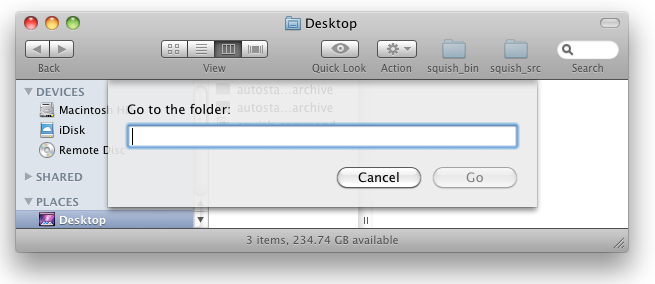
Мы говорили о том, как удалить AdChoices с Mac и как удалить связанные файлы. Ниже описано, как удалить расширение AdChoices из ваших браузеров.
№ 2. Удалить расширение AdChoices из браузеров Mac
- Сафари
- Запустите Safari и выберите МЕНЮ
- Перейдите в Расширения в разделе Настройки.
- Обратите внимание на аддон AdChoices и любые другие, которые кажутся странными. Чтобы удалить любое расширение, выберите его, а затем выберите Удалить.
- Перейдите на вкладку «Поиск» и в раскрывающемся списке выберите нужную поисковую систему. Вернитесь на страницу «Общие» и выберите предпочитаемую домашнюю страницу.
- Хром
- Перейдите на
chrome://extensionsв Chrome, чтобы удалить AdChoices Mac. - Найдите надстройку AdChoices или любое другое незнакомое расширение, затем нажмите Удалить.
- Вставить
chrome://settingsв адресную строку в этот момент. С левой стороны выберите «Дополнительно» > «Сбросить настройки». - Выбрать "Восстановить настройки по умолчанию." Чтобы проверить сброс Chrome, выберите Сброс настроек.
- Firefox
- Firefox должен быть открыт, а строка URL должна содержать примерно: аддоны.
- Найдите любые сомнительные расширения, выбрав Расширения.
- Выберите Удалить выбрав три точки, расположенные рядом с расширениями, которые вы хотите удалить.
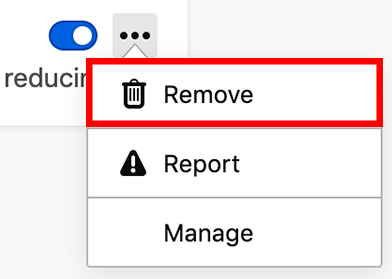
Перезагрузите Firefox, перейдя на страницу about: support и выбрав эту опцию, чтобы вернуть браузер к настройкам по умолчанию.
Часть 3. Безопасное и автоматическое удаление AdChoices с Mac
AdChoices может очень хорошо скрываться в системных каталогах. Использование надежного программного обеспечения для удаления окажется самым простым и эффективным методом обнаружения и удаления AdChoices с Mac.
The iMyMac PowerMyMac Приложение, без сомнения, является самой удобной технологией. Эта утилита просканирует ваш Mac, чтобы найти и удалить любые нежелательные компоненты, которые могут повлиять на его скорость или создать угрозу безопасности вашего компьютера.
Использование PowerMyMac Расширения модуль, вы можете удалить расширение AdChoices с вашего Mac, выполнив следующие действия:
- Нажмите Расширения.
- Чтобы выполнить поиск, который находит и отображает все подключаемые модули Mac, включая AdChoices, выберите SCAN из меню. Как видите, существует три разных категории расширений: панели настроек, интернет-плагины и плагины Spotlight.
- Вы можете активировать или деактивировать их, нажав кнопку рядом с плагином.

С другой стороны, вы можете удалить AdChoices с Mac, используя инструмент Деинсталлятор приложений модуль, который позволяет вам стереть любое приложение, которое вам больше не нужно. Например, вы можете легко удалить стим на вашем компьютере с молниеносной скоростью с этой функцией. Ниже приведены инструкции по его удалению:
- Процедуру удаления можно запустить, запустив PowerMyMac, перейдя на домашнюю страницу приложения и выбрав Деинсталлятор приложений из появившегося меню.
- Нажав кнопку SCAN кнопку, ваш компьютер будет тщательно просканирован на наличие любого программного обеспечения, которое в настоящее время установлено.
- Доступен список всех установленных на данный момент программ, и вы можете выбрать, какие из них удалить. Приложение можно найти, введя его название в строку поиска.
- Выбрать "ЧИСТКА", чтобы очистить компьютер от любых файлов, связанных с AdChoices.

Заключение
В этой статье мы рассказали, что такое AdChoices и почему вам нужно сначала удалить его. Затем мы также поговорим о двух эффективных способах полного удаления AdChoices. Мы настоятельно рекомендуем вам удалить AdChoices с Mac с помощью PowerMyMac автоматически. Способ удаления расширений из браузеров также описан в этой статье.



